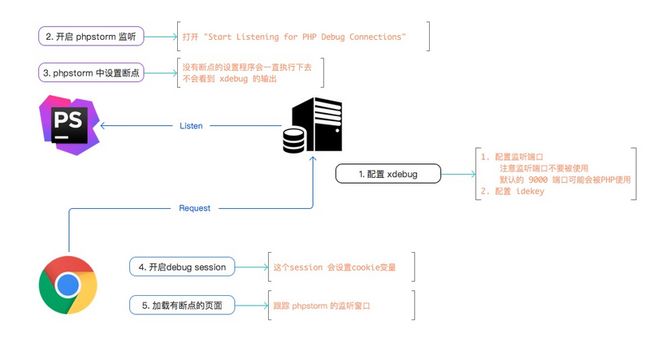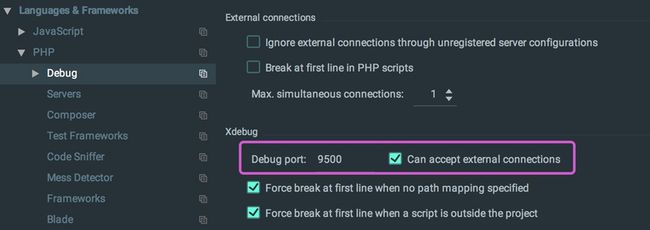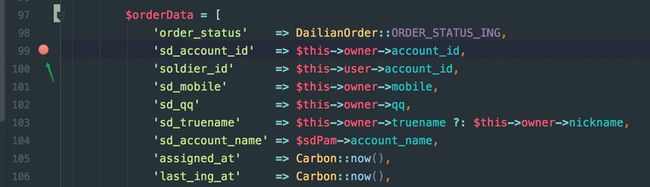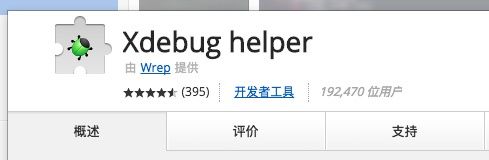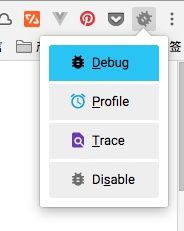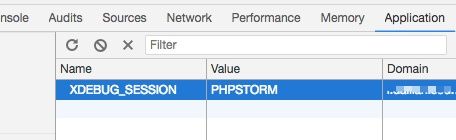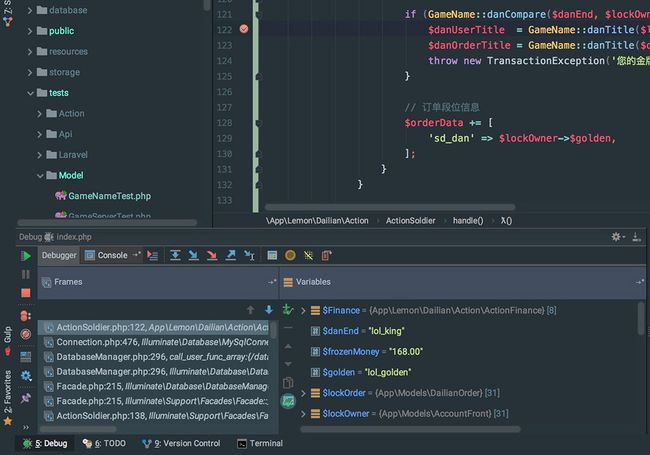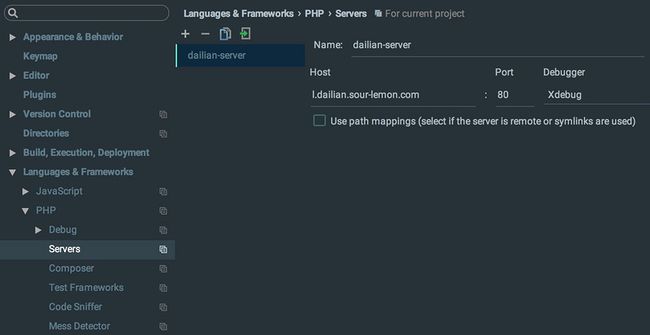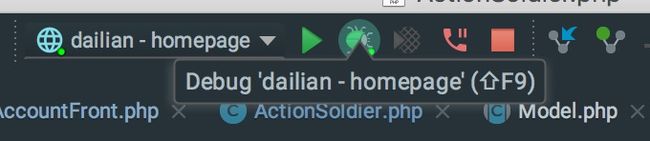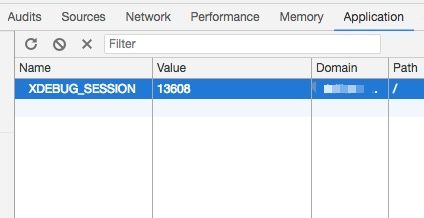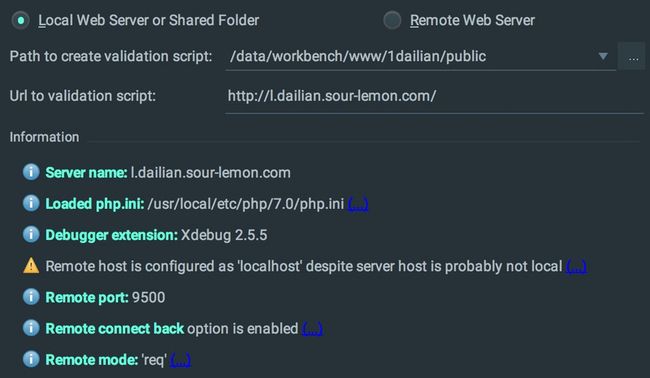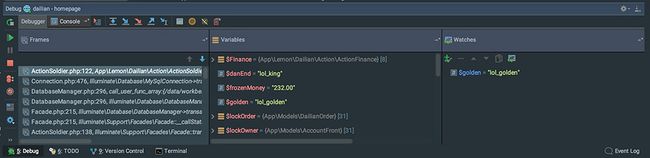序言
Xdebug 作为 PHP 调试工具,提供了丰富的调试函数和配置,可以直观的看到 PHP 源代码的步进和性能数据,以便优化PHP代码。
使用 phpstorm + xdebug 来调试 php 程序是借助强大的IDE监听功能, 更方便的调试程序. 提高我们的编码效率, 固然 var_dump, print_r 等函数也能提供相应的功能, 但是自动化的工具更能够事半功倍. 下面我根据自己的使用介绍下如何进行调试和配置.
, 一种方式是用外部设置的 session, 另外一种是在 phpstorm 中配置页面入口然后使用内置的监听来访问, 原理相同, 下面我们从原理开始讲解
调试原理
配置调试环境
1) 配置 xdebug
这里使用了最小化配置, 对于 profile 等功能没有配置
[xdebug]
zend_extension="/usr/local/opt/php70-xdebug/xdebug.so"
xdebug.remote_enable=1 # 启用远程调试
xdebug.remote_connect_back=1 # 忽略 remote_host 配置, 不关注主机配置, 开发者使用最舒服
xdebug.remote_port=9050 # 监听端口注意 这里监听端口默认是 9000 , 和 php 默认监听重复, 注意尽量不用使用 9000, 以免出现不生效的情况.
2) 设置 phpstorm 配置并开启监听
这里是让 phpstorm 通过监听端口的方式获取到xdebug 断点传送过来的数据
2.1) 配置端口
我们这里监听的是 9500 端口, 和 xdebug 配置监听数据端口一致
2.2) 开启phpstorm 数据监听
切换 “开始监听PHP调试连接” 按钮。
3) 在 phpstorm 中设置断点
点击行号右侧空白, 设置断点
4) 设置 debug session
debug session 的工具的目的是设置一个cookie, 让每次发送数据的时候都会携带这个 cookie, 从而识别监听.
4.1) 安装工具
安装 chrome 扩展 Xdebug helper
4.2) 点击 图标设置session
已经设置了cookie, Key 是 XDEBUG_SESSION, 值是 PHPSTORM, 我认为这里的值无关紧要, 对于 phpstorm 来说, 是能够监控到的.
5) 运行页面
这里我们在断点位置可以看到输出的内容项目
另一种方式: 内部调用
这里的另外一种方式的服务器配置方式和流程完全一致, 就是第四步和第五步有所不同, 实现的原理是在phpstorm中设置运行的服务器, 然后通过 debug 模式自动设置 XDEBUG_SESSION, 并且自动开启监听.
内部调用: 4) 设置 debug session
4.1) 设置 web 访问的服务器
例如我这里的本地域名是 l.dailian.sour-lemon.com, 我们需要配置一个本地服务器来打开这个页面, 我们首先配置一台服务器.
注意 这里的配置的域名是你本地已经配置好开发环境的域名, 端口号是 本地开发所使用的端口, 我这里是 l.dailian.sour-lemon.com 和 80
4.2) 配置调试页面
我们这里创建的调试页面的类型是 PHP Web Application, 服务器选择的是刚才已经建立好的服务器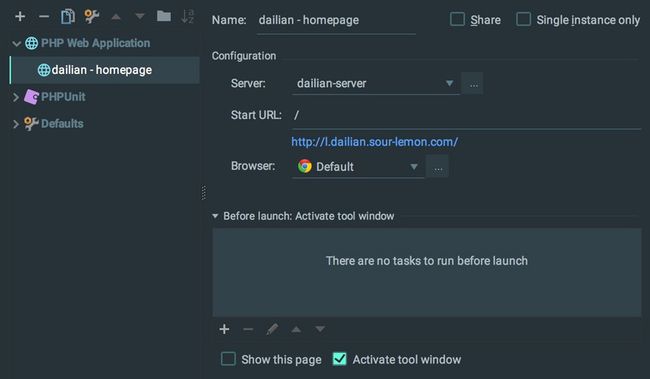
内部调用: 5) 运行测试页面
这样运行的情况下上面的 2.2) 开启phpstorm 数据监听 步骤可以忽略掉, 这里不需要开启这个监听.
5.1) 开始 debug
点击 debug 按钮, 这里会自动打开一个页面并且传递一个唯一的ID(可能是进程 ID)作为 debug 值
打开的url地址是: http://l.dailian.sour-lemon.com/?XDEBUG_SESSION_START=13608, 这里的数值是会变动的.
5.2) 查看 debug 面板
打开 debug 面板, 会看到相对应的监听 idekey, 这里和上一步设置的key是一致的, 同样也和 cookie 中的设置的 XDEBUG_SESSION 值一致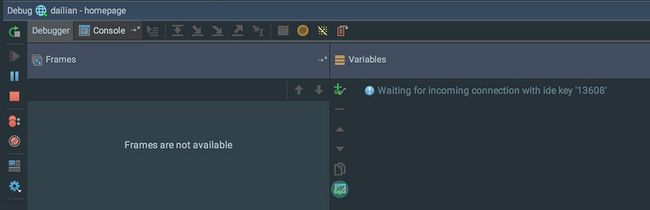
其他帮助
1. 查看兼容性
第一次运行的时候可以通过 phpstorm 自带的工具来检查配置的兼容性.
Run > Web Server Debug Validation
2. debug 帮助面板说明
左侧
绿色三角形 : Resume Program,表示將继续执行,直到下一个中断点停止。
红色方形 : Stop,表示中断当前程序调试。
上方
第一个图形示 : Step Over,跳过当前函数。
第二个图形示 : Step Into,进入当前函数內部的程序(相当于观察程序一步一步执行)。
第三个图形示 : Force Step Into,強制进入当前函数內部的程序。
第四个图形示 : Step Out,跳出当前函数內部的程式。
第五个图形示 : Run to Cursor,定位到当前光标。
框架说明
Frames : 加载的文件列表
Variables : 可以观察到所有全局变量、当前局部变量的数值
Watches : 可以新增变量,观察变量随着程序执行的变化。
参考文章
- Zero-configuration Web Application Debugging with Xdebug and PhpStorm
- 使用 PHPStorm 与 Xdebug 调试 Laravel (一)